 VMware Workstation 10.0.3 精简版VMware Workstation 10.0.3 精简版官方下载
VMware Workstation 10.0.3 精简版VMware Workstation 10.0.3 精简版官方下载
 桌面萌娘3鱼鱼小姐 汉化免费版v3
桌面萌娘3鱼鱼小姐 汉化免费版v3 大漠驼铃倒计时软件 绿色版v1.0
大漠驼铃倒计时软件 绿色版v1.0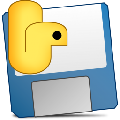 自动切换壁纸GUI版 绿色版v1.0
自动切换壁纸GUI版 绿色版v1.0 pc定时执行专家 官方版v5.0.5.0
pc定时执行专家 官方版v5.0.5.0 天选姬桌面宠物 最新版
天选姬桌面宠物 最新版 按键猫咪完美全键盘 最新版v0.16
按键猫咪完美全键盘 最新版v0.16 Carroll 最新版1.15
Carroll 最新版1.15VMware Workstation 10是深受全球用户信赖并屡获殊荣的虚拟机软件。它拥有历经了十多年验证的工程设计,可以在单台PC上运行多个、多平台、多层面的操作系统与应用程序。VMware10虚拟机支持快照和克隆,支持物理机与虚拟机间复制、移动,交换文件,支持USB设备及打印,支持多种接入互联网的方式,使用VMware Workstation 安装的系统,你完全可以像使用物理机一样来使用它!安装在VMware Workstation操作系统性能上比直接安装在硬盘上的系统低不少,因此,比较适合学习和测试。VMware workstation10它延续了VMware的一贯传统,提供专业技术人员每天所依赖的创新功能,支持 Windows 8.1、平板电脑传感器和即将过期的虚拟机,可使你的工作无缝、直观、更具关联性。
VMware绿色精简中文版由ones专注制作,精简英文、日文和德文的一些帮助文件和dll文件,VIX组件,OVFTool组件,VMware_Converter物理机虚拟化工具,组件可选注册,实用方便。
1、把你的物理机上的虚拟网卡 VMnet8 和 VMnet1 设置为自动获得 IP 、自动获得 DNS 服务器,启用。
2、把你虚拟机中操作系统的 “ 本地连接 ” 也设置为自动获得 IP 、自动获得 DNS 服务器(在虚拟机中,右键 “ 本地连接 ” -双击 “Internet 协议 ”, 看看是不是自动的吧!固定 IP 的也在这里改!)
3、当然是将虚拟机的上网方式选为 NAT 咯。
右键你要设置的虚拟机选 “ 设置 ” (因为有的不止虚拟一台),在 “ 硬件 ” 中选 “ 以太网 ” , 将右边的网络连接改为 NAT -确定。
4、点菜单栏里的 “ 编辑 ” -选 “ 虚拟网络设置 ” ,先将 “ 自动桥接 ” 给去掉(去掉钩钩),再选 “DHCP” 开启 DHCP 服务,点 “ 开始 ” -应用,再按同样的方法开启 “NAT” 的功能。
5、最重要的是你的物理机两个服务必须开启: VMware DHCP Service 和 VMware NAT Service 。
具体操作如下 : 开始 --- 设置 -- 控制面板 --- 治理工具 --- 服务,确保 VMware DHCP Service 和 VMware NAT Service 服务已经启动。
支持多达 16 个虚拟 CPU、8 TB SATA 磁盘和 64 GB RAM
新的虚拟 SATA 磁盘控制器
现在支持 20 个虚拟网络
USB3 流支持更快的文件复制
改进型应用和 Windows 虚拟机启动时间
固态磁盘直通